Ben je een beginner die je nabewerkingsvaardigheden wil verbeteren?
Dat is waar dit artikel over gaat. Daarin ontdek je vijf nabewerkingstips die je foto's meteen naar een hoger niveau tillen. Het beste van alles is dat deze tips niet eens moeilijk te volgen zijn, en ze vereisen niets meer dan het meest elementaire beeldbewerkingsprogramma.
Laten we er meteen in duiken.

1. Richt uw horizon voor professioneel ogende foto's
Als de horizon niet recht is, merkt zelfs het ongetrainde oog op dat er iets niet klopt. Ze weten misschien niet precies wat er aan de hand is, maar ze zullen zich ervan bewust zijn dat de scène niet in orde lijkt.
Daarom moet je er absoluut voor zorgen dat je horizon recht is.
Gelukkig is het heel eenvoudig om de horizon te corrigeren; je kunt het in elk nabewerkingsprogramma doen.
Hier zijn de instructies voor het rechttrekken van de horizon in Photoshop:
Stap 1: Selecteer het gereedschap Bijsnijden
Stap 2: Klik bovenaan op de optie Rechttrekken
Stap 3: Klik op een kant van je horizon en sleep over de horizonlijn voordat je loslaat
Je horizon zal onmiddellijk rechttrekken!
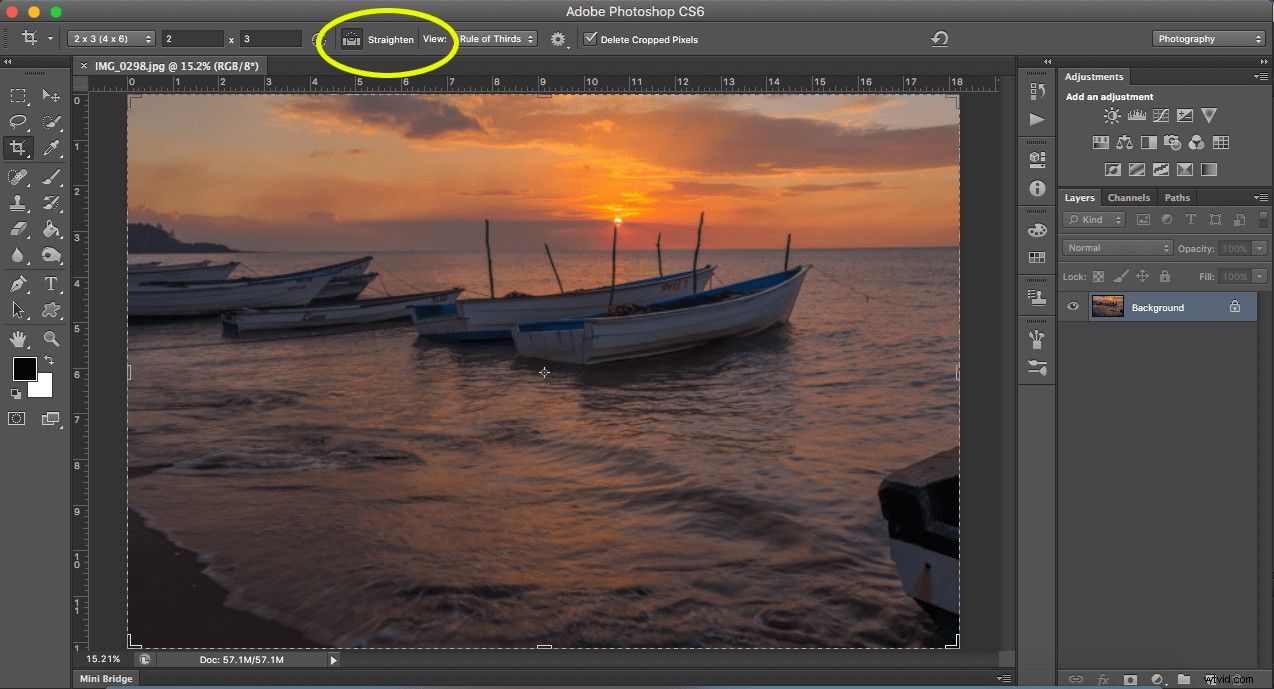
2. Pas de witbalans aan voor natuurlijk ogende beelden
Witbalans is een instelling die wordt gebruikt om de kleur van het licht dat u fotografeert in evenwicht te brengen, om het dicht bij neutraal wit te krijgen.
Zie je, wanneer de kleur van je onderwerp wordt vervormd door de bestaande lichtomstandigheden, moet je de witbalansinstelling gebruiken om de dag te redden.
Een manier om de witbalans correct in te stellen, is door deze goed in de camera te krijgen. Sommige fotografen fotograferen echter liever in RAW met een automatische witbalansinstelling en passen daarna de witbalans aan.
Als dat uw voorkeur is, moet u uw witbalans kiezen in een nabewerkingsprogramma. Het is over het algemeen eenvoudig om een witbalansoptie te selecteren die zich aanpast aan de belichting van uw opname. Je bent ook vrij om te experimenteren met verschillende witbalansopties, zodat je degene kunt kiezen die het beste bij je creatieve visie past.
De onderstaande scène heeft bijvoorbeeld een Fluorescerend witbalans toegepast met Adobe Camera Raw.
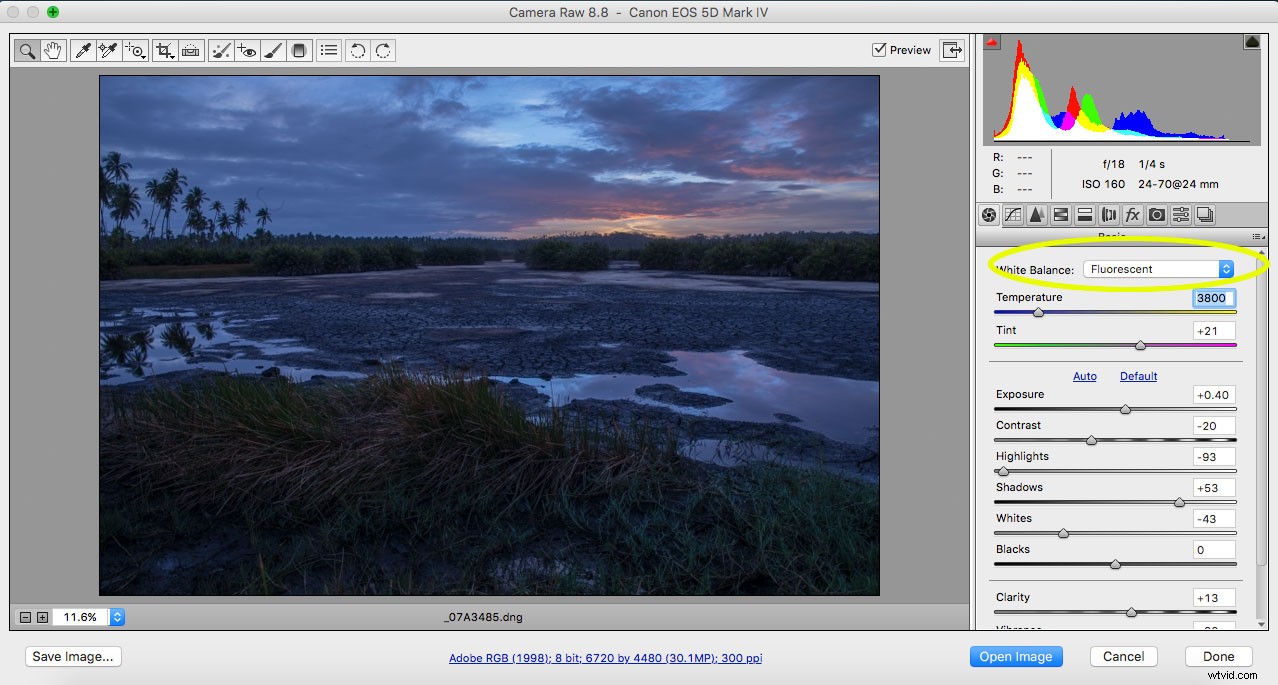
En hier is dezelfde scène, maar met een Shade witbalans toegepast:
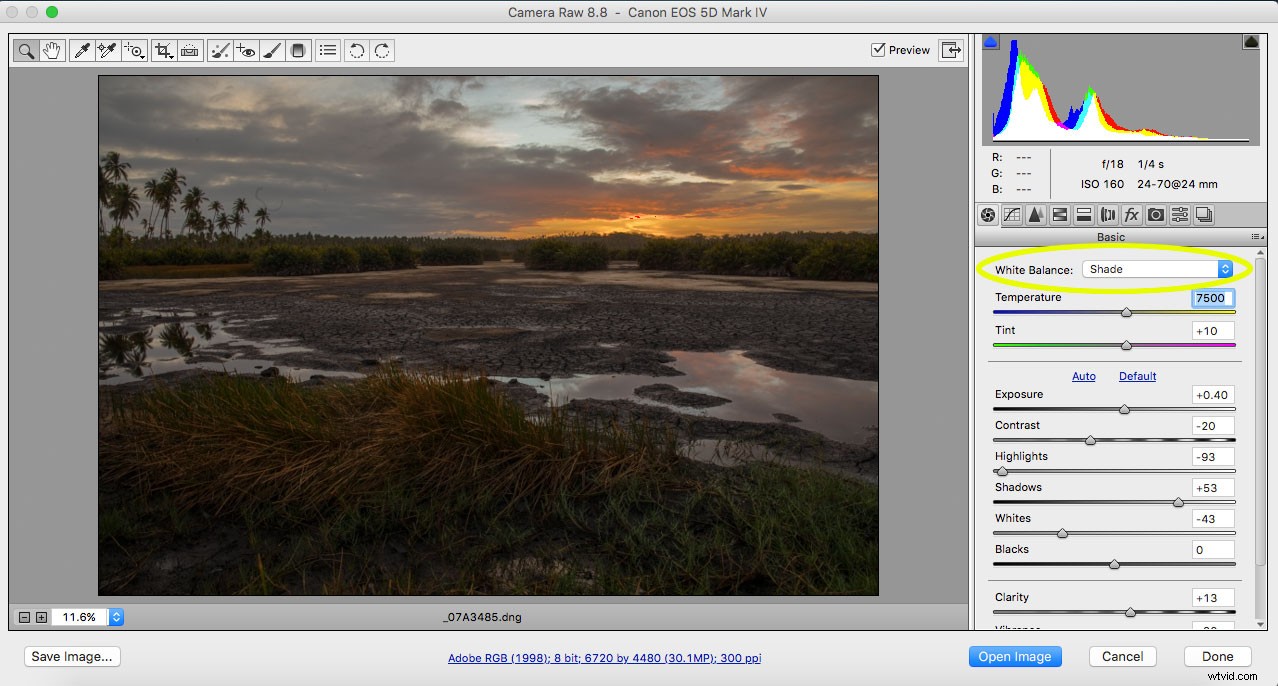
3. Verhoog uw contrast om beelden te creëren die eruit springen
Zien je afbeeldingen er een beetje plat uit?
Een van de eenvoudigste manieren om uw foto's te laten knallen, is door het contrast aan te passen. Een contrastaanpassing scheidt de donkerste en helderste delen van uw afbeelding verder van elkaar. Met andere woorden, het maakt de donkere tonen donkerder en de lichte tonen lichter.

Verhoogd contrast zorgt er daarom voor dat tonen opvallen en geeft uw foto's een meer driedimensionaal gevoel. Vergelijk de afbeelding hierboven met de afbeelding hieronder; Ik heb contrast toegevoegd aan de tweede afbeelding, waardoor het een subtiele pop krijgt.

Vrijwel elke afbeeldingseditor heeft een contrastschuifregelaar. En het contrast versterken is vaak net zo eenvoudig als de schuifregelaar naar rechts duwen.
Dus onthoud:
Als je moeite hebt om je foto's levendiger te maken, probeer dan het contrast te verhogen. Het is een simpele nabewerkingstip, maar wel een die echt werkt!
4. Verhoog de schuifregelaars voor verzadiging of levendigheid voor betere kleuren
De schuifregelaars voor verzadiging en vibratie zitten meestal naast elkaar en kunnen verwarrend zijn. Beide voegen een extra kleurstoot toe aan je afbeelding, maar ze doen dit op verschillende manieren.
Zie je, verzadiging past de intensiteit van alle kleuren in je afbeelding in één keer aan. Als u op de schuifregelaar voor verzadiging drukt, ziet u de kleurverzadiging over de hele linie toenemen. Daarom is het een aanpassing waar je spaarzaam mee wilt omgaan.
Levendigheid is daarentegen een "slimmer" verzadigingshulpmiddel, een hulpmiddel dat alleen de doffere kleuren in uw afbeelding aanpast. Als u de levendigheid verhoogt, worden de minder verzadigde kleuren versterkt, maar heeft dit geen invloed op kleuren die al verzadigd zijn.
Kijk naar deze twee foto's:
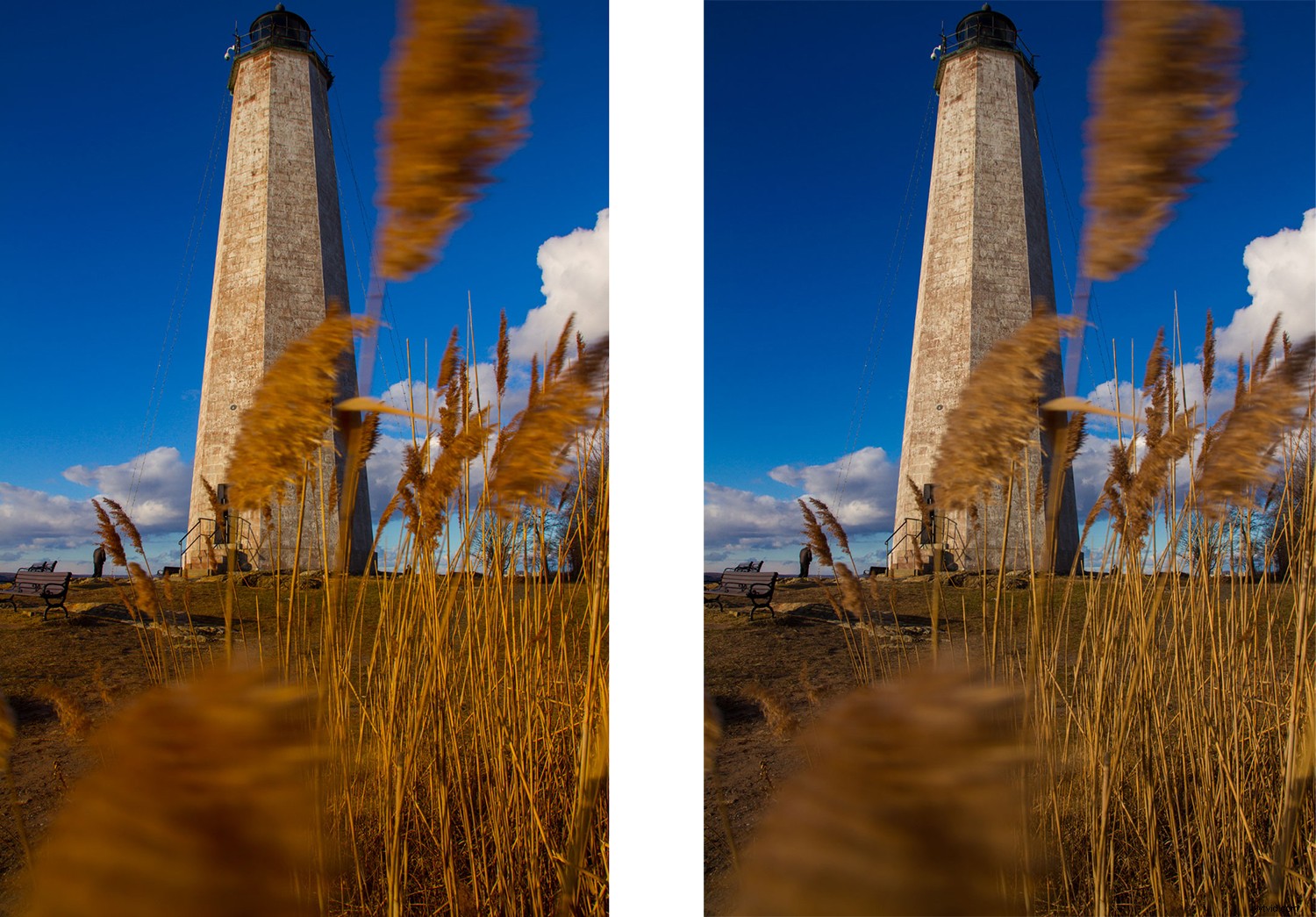
Ik heb de verzadiging van de foto aan de linkerkant verhoogd en ik heb de levendigheid van de foto aan de rechterkant verhoogd.
Houd er rekening mee dat wanneer u de verzadiging van uw kleuren verlaagt, uw afbeelding een meer gedempt effect krijgt, zoals dit:
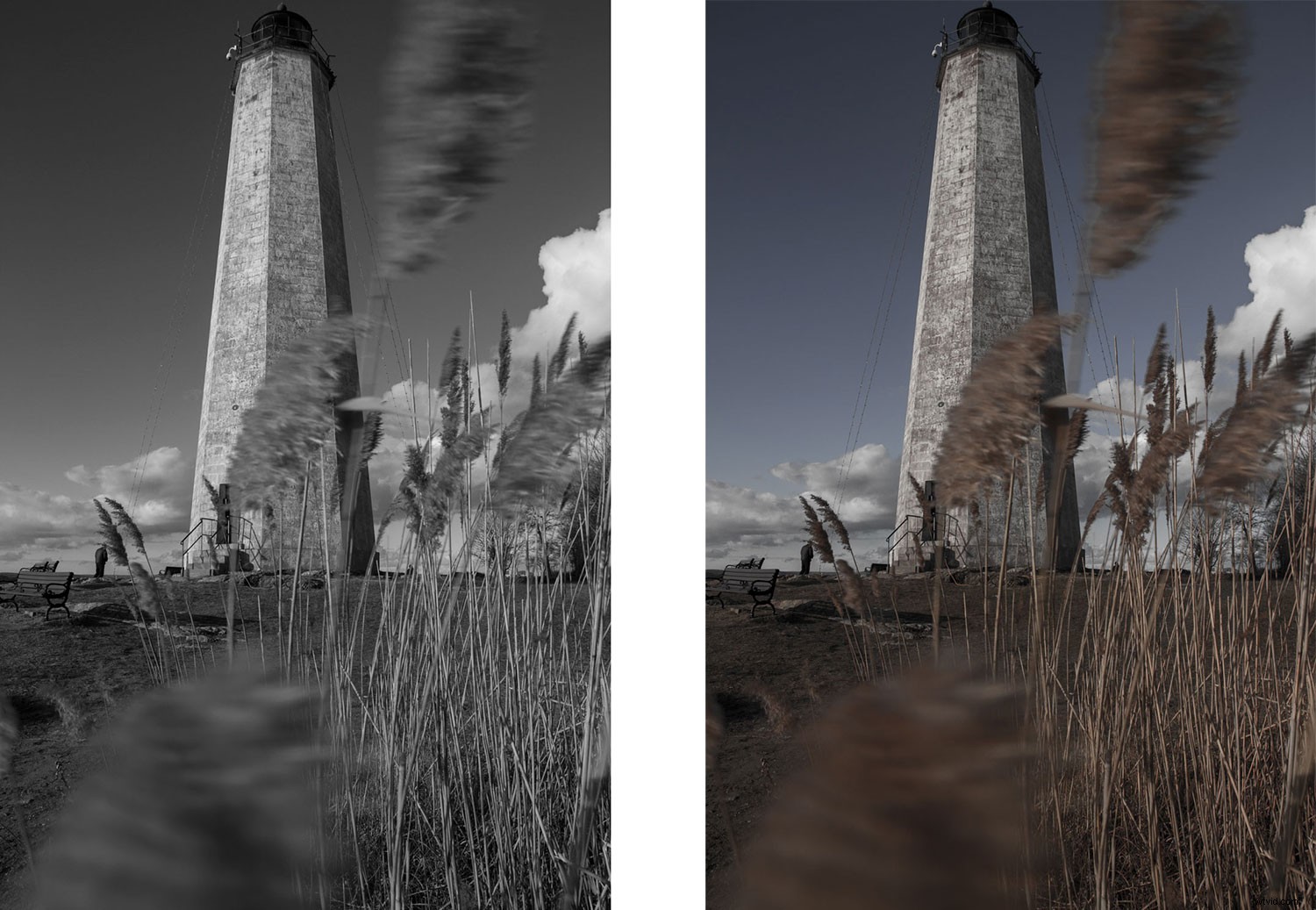
Over het algemeen zal het versterken van de levendigheid of de verzadiging je afbeeldingen onmiddellijk verbeteren.
5. Verscherp uw foto's voor de beste weergave op internet
Uw afbeeldingen zullen hoogstwaarschijnlijk op internet worden weergegeven.
Wanneer u uw foto's echter exporteert vanuit de meeste beeldbewerkingsprogramma's, krijgt u wazige foto's. Tenzij je scherpt voor het web, tenminste.
Er zijn een paar manieren om te verscherpen in Photoshop. Hier is er een die je kunt proberen:
Stap 1: Pas het formaat van uw afbeelding aan tot het formaat dat u wilt weergeven. (Als u uw hoge resolutie/originele afbeelding verscherpt en vervolgens het formaat wijzigt, lijkt het alsof de afbeelding zijn scherpte verliest. Een afbeelding verscherpen met uw schermresolutie werkt beter.)
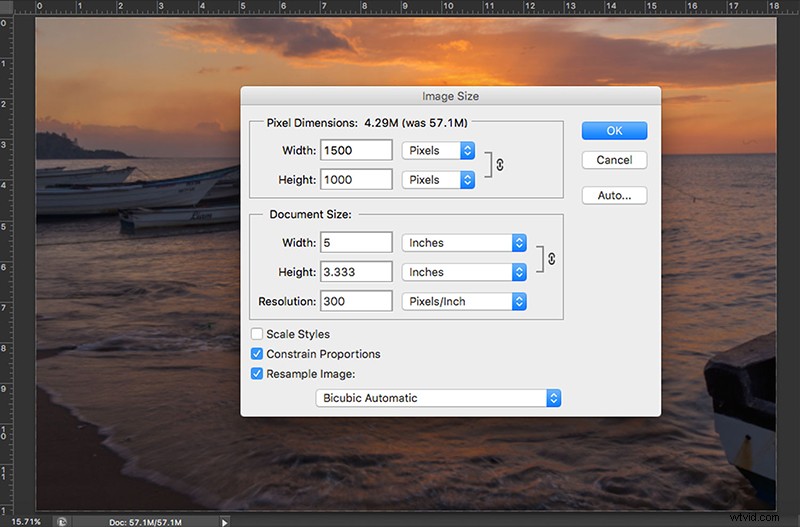
Stap 2: Dupliceer je laag.
Stap 3: Verzadiging van je nieuwe laag (van Menu , Afbeelding> Aanpassingen> Verzadiging ).

Stap 4: Verander je overvloeimodus in Overlay. (U kunt ook de overvloeimodus Zacht licht gebruiken voor een subtieler effect.)
Stap 5: Pas nu een hoogdoorlaatfilter toe (van Menu , Filteren> Overig> Hoog Geslaagd ) en kies een straal rond de 2,0 voor een afbeelding van 730 pixels (aan de lange kant). Met de optie Overlay die je hierboven hebt gekozen, kun je zien hoe de straal de afbeelding beïnvloedt, zodat je ermee kunt spelen.
Opmerking:hoe groter uw afbeelding, hoe groter uw straal.
Als de scherpte er niet goed uitziet op de hele afbeelding, kun je een laagmasker gebruiken en zwart schilderen over de gebieden waar je het effect wilt verbergen.
Stap 6: Opslaan voor internet (van Menu , Bestand> Opslaan voor internet ). Controleer de Converteren naar sRGB vakje indien niet aangevinkt.
Conclusie
Als je net aan je fotografiereis bent begonnen of als je je basisbewerkingsvaardigheden wilt verbeteren, dan zijn deze nabewerkingstips een goede plek om te beginnen.
In feite is basisbewerking vaak alles wat je nodig hebt om je foto's drastisch te verbeteren.
Volg dus deze tips en kijk hoe uw afbeeldingen verbeteren!
